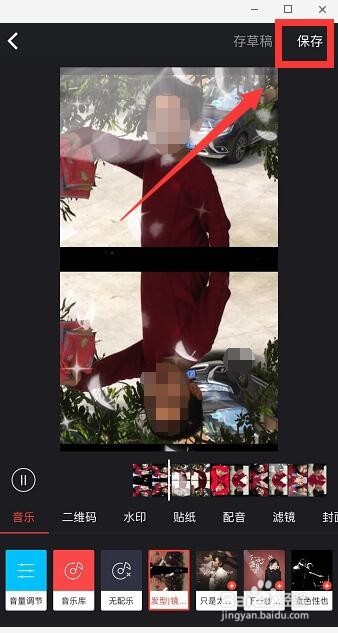1、打开趣推,下滑,点击“镜面快闪”模板,如图所示。

2、点击红框开始“制作”视频。
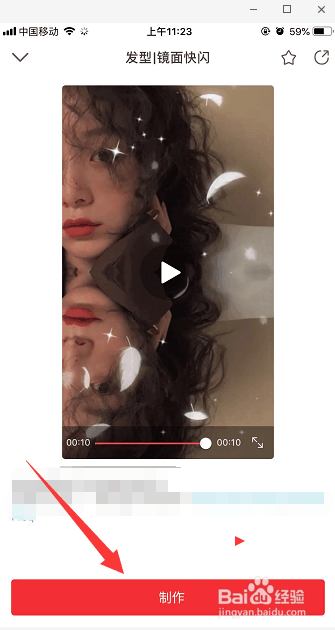
3、点击“导入素材”。
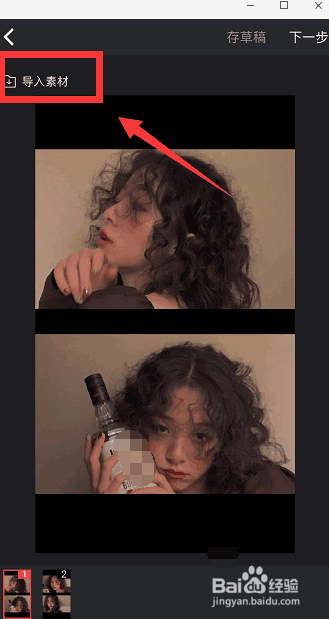
4、在相册选择四张照片。
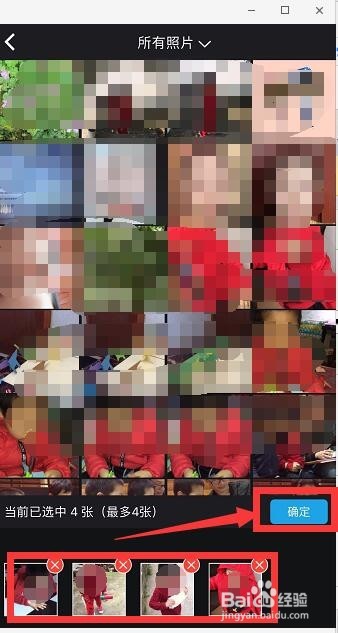
5、调整照片显示区域,并点击下方的有个“2”的小标志。

6、同样调整好照片的显示区域,并进入“下一步”。
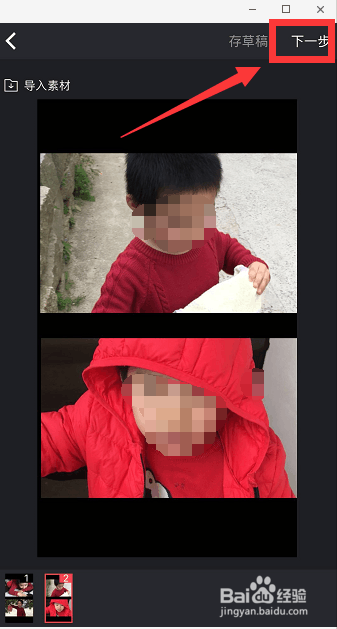
7、点击“保存”,再发到抖音。
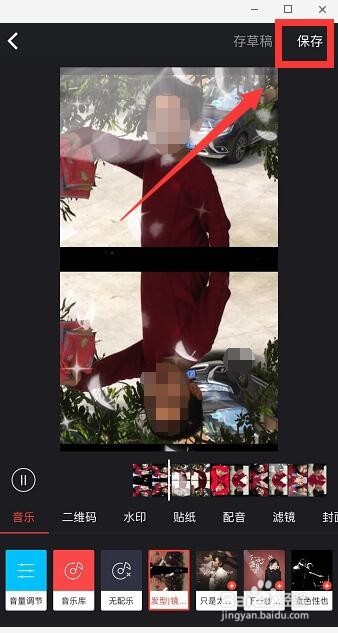
时间:2024-10-14 09:31:31
1、打开趣推,下滑,点击“镜面快闪”模板,如图所示。

2、点击红框开始“制作”视频。
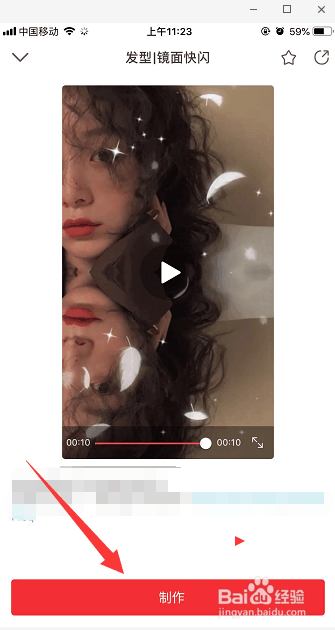
3、点击“导入素材”。
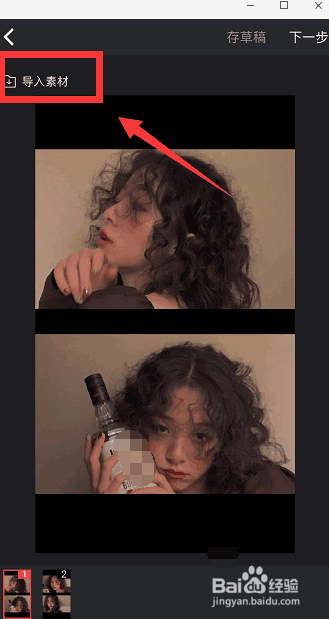
4、在相册选择四张照片。
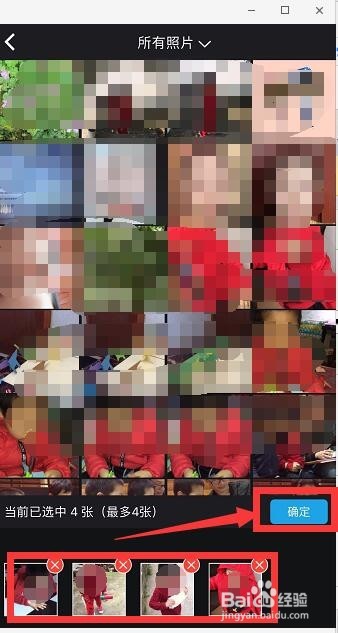
5、调整照片显示区域,并点击下方的有个“2”的小标志。

6、同样调整好照片的显示区域,并进入“下一步”。
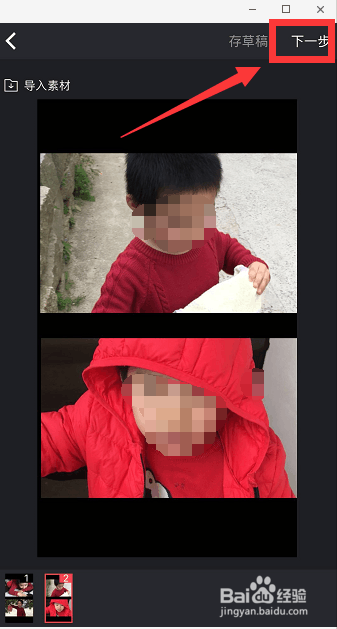
7、点击“保存”,再发到抖音。